Slanje emotikona, GIF-a ili naljepnice u aplikaciji Microsoft Teams
Emotikoni, animirani GIF-ovi i naljepnice sjajan su način za izražavanje i dodavanje zabave u čavrljanja. Pregledajte galerije popularne GIF-ove, pronađite omiljene pakete naljepnica i personalizirajte tonove kože emotikona – sve na jednom mjestu!
Napomena: Neke značajke navedene u nastavku dostupne su u sklopu javnog programa pretpregleda i mogu proći daljnje promjene prije nego što se javno izda. Da biste dobili pristup ovoj i drugim nadolazećim značajkama, prijeđite na javni pretpregled aplikacije Teams.
Slanje emotikona, GIF-a ili naljepnice
Umetanje emotikona, GIF-a ili naljepnice u čavrljanje ili poruku kanala:
-
Odaberite Emotikoni, GIF-ovi

-
Ovdje možete potražiti određene emotikone, GIF ili naljepnice ili se kretati po galerijama iznad trake za pretraživanje.
-
Odaberite željene emotikone, GIF ili naljepnice iz galerije.
-
Kada odaberete željenu stavku, ona će se pojaviti u okviru za sastavljanje čavrljanja. Kada završite, odaberite Pošalji

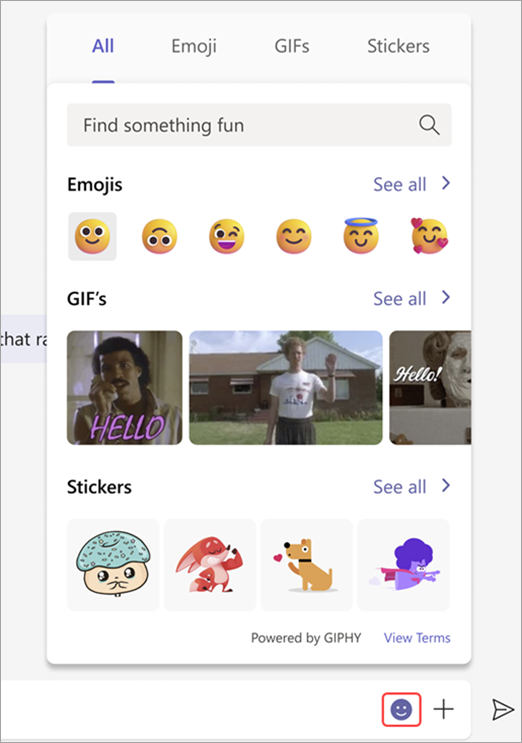
Savjeti:
-
Ako znate naziv ili opis emotikona, GIF-a ili naljepnice koje tražite, upotrijebite okvir za pretraživanje ključnih riječi pri vrhu galerije. Ili istražite isprobavanje različitih pojmova za pretraživanje.
-
Emotikone možete odabrati pomoću tipkovnih prečaca. Da biste vidjeli sve tipkovne prečace za emotikone, idite na Prikaz svih dostupnih emotikona.
Pošaljite brzu reakciju
Recite više, brže, uz brze reakcije. Zadržite pokazivač iznad poruke i odaberite onu koju želite. Zatim pogledajte kako se prikazuje u donjem lijevom kutu poruke.
Odaberite Dodatne

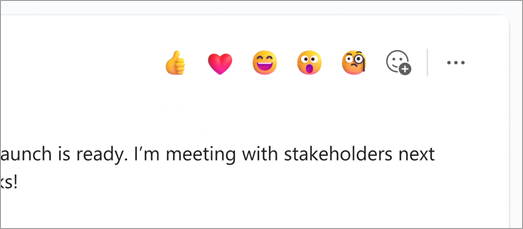
Prilagodba brzih reakcija
Možete odabrati najviše pet omiljenih emotikona da biste personalizirali brze reakcije.
-
Zadržite pokazivač iznad bilo koje poruke čavrljanja.
-
Odaberite Dodatne reakcije


-
Uklonite bilo koju od trenutnih reakcija tako da zadržite pokazivač iznad emotikona koji želite zamijeniti, a zatim kliknete X u gornjem desnom kutu. Dodajte emotikone iz galerije klikom na znak plus.
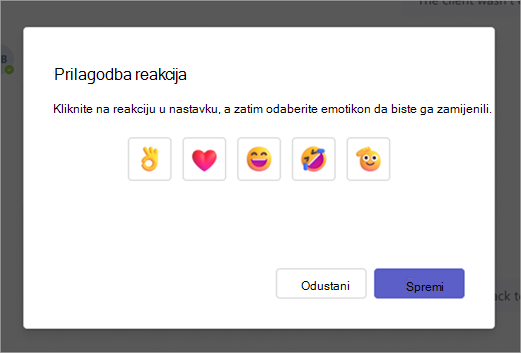
Personalizacija emotikona
Neki emotikoni – oni koji sadrže sivu točku u kutu – mogu se personalizirati za različite tonove kože. Desnom tipkom miša kliknite bilo koji emotikon sa sivom točkom da biste otvorili niz varijacija za taj emotikon i odaberite onaj koji želite poslati.
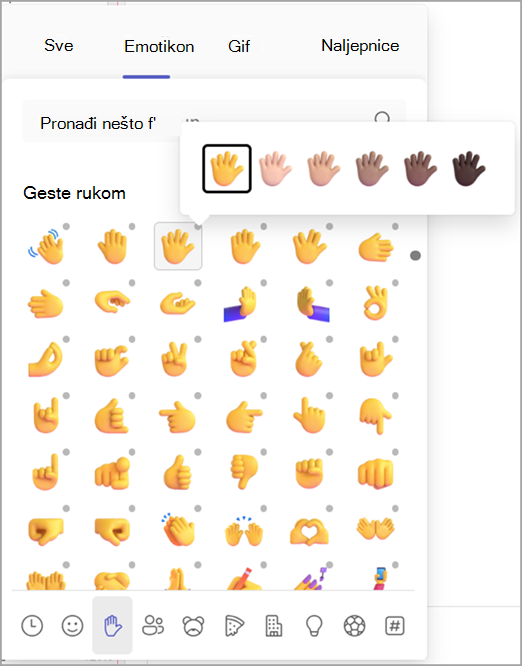
Prilagodba memea ili naljepnice
Neke memeove i naljepnice možete prilagoditi vlastitim titlovima.
-
Pronađite mem ili naljepnicu s ikonom za uređivanje u donjem desnom kutu.
-
Kliknite mem ili naljepnicu, u tekstni okvir upišite (urnebesno) opis pa odaberite Gotovo.
-
Prilagođena meme ili naljepnica prikazat će se u okviru za čavrljanje. Sada samo morate odabrati Pošalji

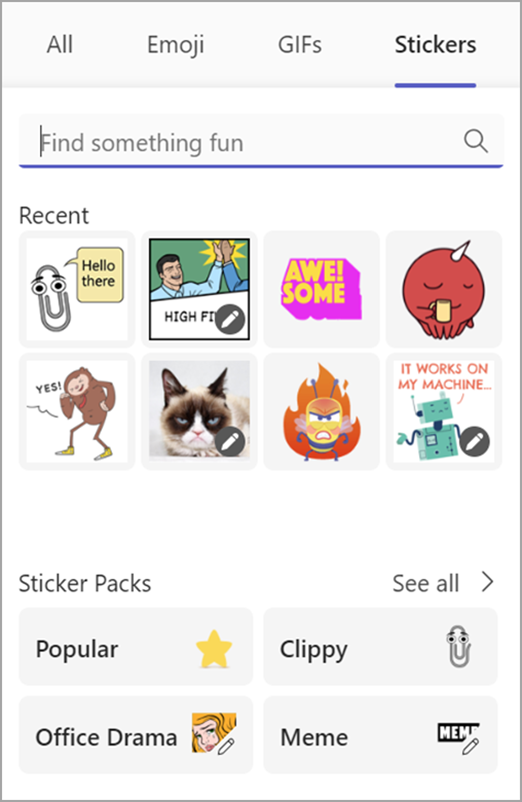
Povezani članci
Označite poruke sa „sviđa mi se” ili reagirajte na njih
Stvaranje personaliziranih naljepnica pomoću Designer kreator naljepnica
Dodajte emoji
Da biste dodali emotikon u poruku, dodirnite Emotikon 
Ovdje je još zabavnije i izražajnije s proširenim odabirom preko 800 emotikona u više od devet galerija koje uvode širok raspon raznovrsnosti i reprezentacije. Odaberite emotikon koji odgovara vašem raspoloženju s novim selektorom galerije, biračem tona kože i alatom za odabir kratkog koda.
Dodavanje reakcije
Da biste dodali reakciju emotikona, dodirnite i držite poruku na koju želite dodati reakciju. Zatim odaberite željenu reakciju i gledajte kako se pojavljuje u gornjem desnom kutu poruke.
Dodavanje GIF-a
Da biste u poruku ili razgovor u kanalu dodali animirani GIF, samo odaberite GIF 
Da biste dodali prilagođene memove ili naljepnice, koristite radnu površinu ili web-aplikaciju.
Dodajte emoji
Da biste dodali emotikon u poruku, dodirnite Emotikon 
Ovdje je još zabavnije i izražajnije s proširenim odabirom preko 800 emotikona u više od devet galerija koje uvode širok raspon raznovrsnosti i reprezentacije. Odaberite emotikon koji odgovara vašem raspoloženju s novim selektorom galerije, biračem tona kože i alatom za odabir kratkog koda.
Dodavanje reakcije
Da biste dodali reakciju emotikona, dodirnite i držite poruku na koju želite dodati reakciju. Zatim odaberite željenu reakciju i gledajte kako se pojavljuje u gornjem desnom kutu poruke.
Dodavanje GIF-a
Da biste u poruku ili razgovor u kanalu dodali animirani GIF, samo odaberite GIF 
Da biste dodali prilagođene memove ili naljepnice, koristite radnu površinu ili web-aplikaciju.










